节日海报,制作节日氛围浓厚的元宵节海报
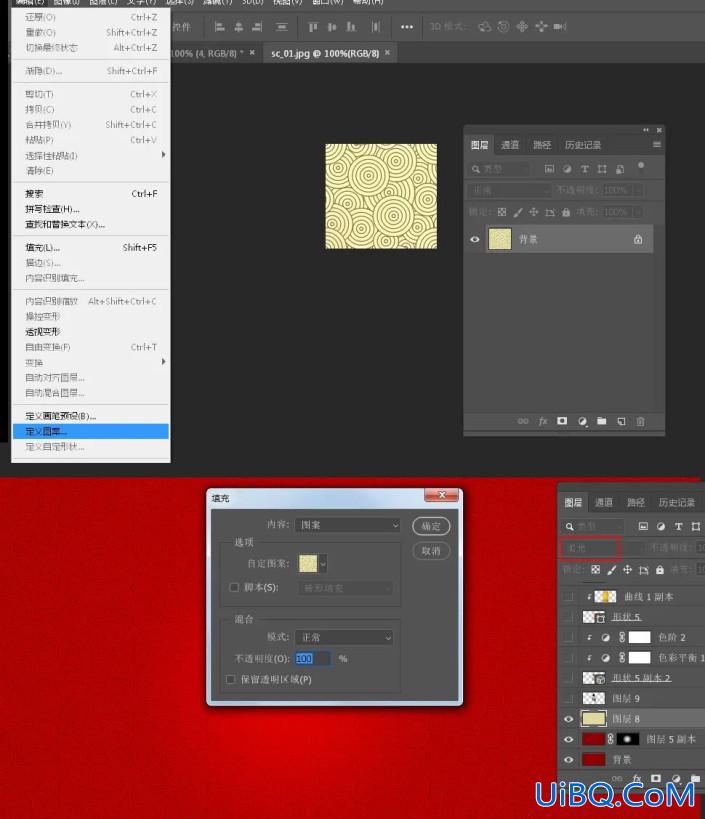
5、导入文字素材
打开文字素材,用移动工具拖进来,放到画布中间位置。按Ctrl + J 把文字图层复制一层,副本图层隐藏,并选择原文字图层。

6、制作3D文字
选择菜单:3D > 从所选图层新建,然后按照下图参数设置立体效果和颜色,过程如下图。
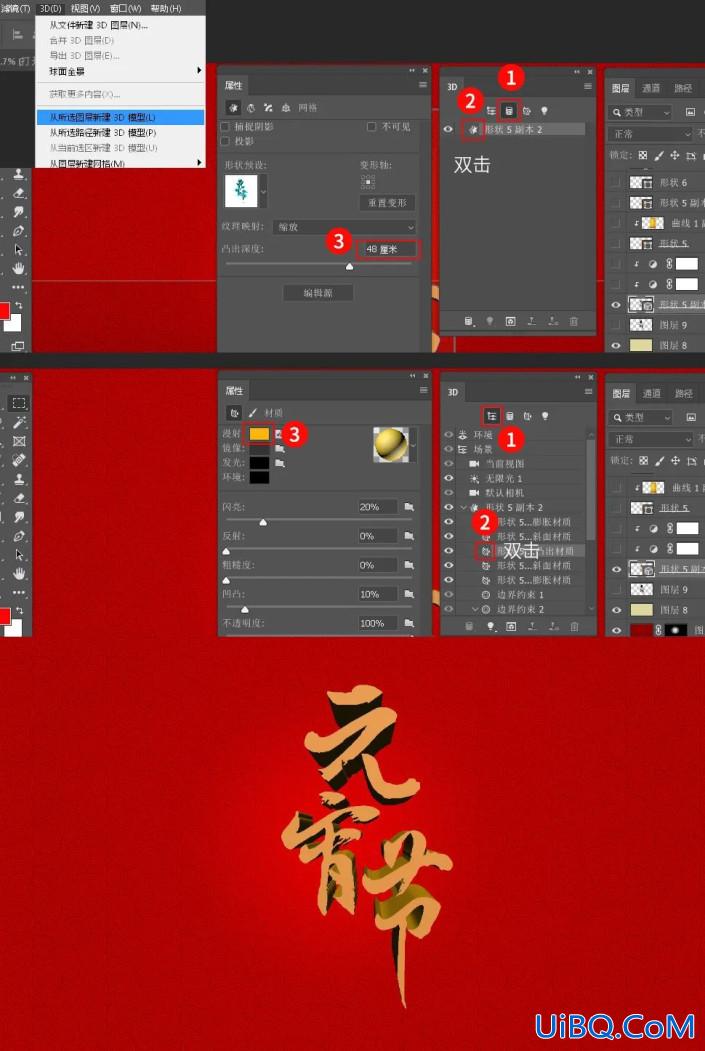
7、给文字添加纹理
把隐藏的文字图层显示出来,按Ctrl + J 复制一层,上面的一层隐藏。打开纹理素材,拖进来,按Ctrl + Alt + G 创建剪切蒙版,然后调整好位置。

8、给文字添加高光
把隐藏的文字图层显示出来,双击缩略图后面的空白区域设置图层样式,选择内阴影,参数设置如下,确定后把填充度改为0%。
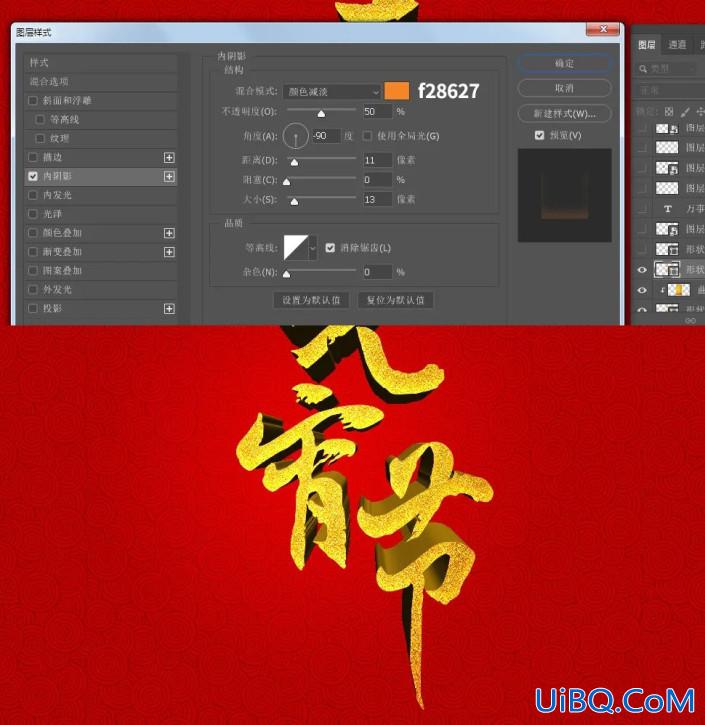
9、调整立体面颜色
选择立体字图层,创建色彩平衡调整图层,对阴影,高光进行调整,参数设置如下图,确定后创建剪切蒙版。
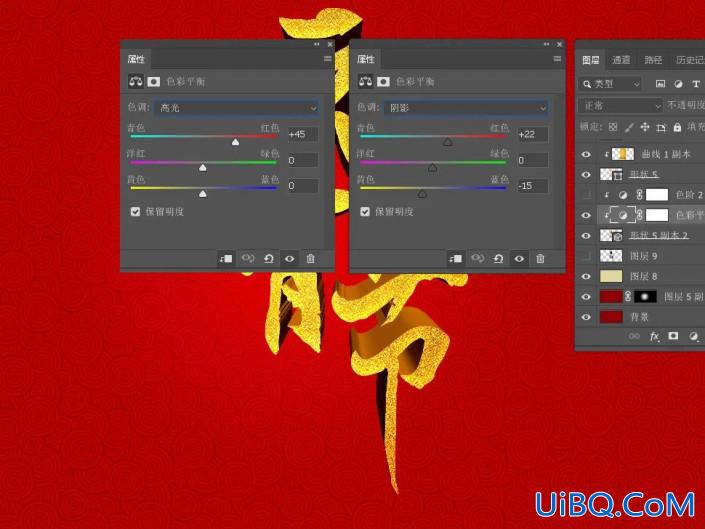










 加载中,请稍侯......
加载中,请稍侯......
精彩评论